Mikä on WUFUC -ohjelma, miksi se on välttämätöntä ja miten se voidaan poistaa oikein

- 2352
- 53
- Gustavo Senger
Kaikki käyttäjät eivät ole kuulleet sellaisesta ohjelmasta kuin wufuc. Joku kohtaa häntä ensimmäistä kertaa. Ja tämä on normaali ilmiö. Kaikki eivät tarvitse sitä. Vaikka joissain tapauksissa se auttaa.
On useita käyttäjiä, joiden tietokone on uusi, moderneilla komponenteilla ja tuore prosessori Windows 10: n alla. Mutta vanhempaa käyttöjärjestelmää käytetään. Enimmäkseen puhumme Windows 7: stä ja Windows 8: sta.

Tämän modernin tietokoneen ja vanhentuneiden käyttöjärjestelmien yhdistelmällä, joista yksi on yleensä menettänyt viralliset päivitykset, laitteiden yhteensopimattomuuteen liittyvät ongelmat voivat tapahtua.
Ratkaisu on WUFUC -ohjelma.
Mikä on ongelma
Maaliskuussa 2017 Microsoftin virkamiehet kertoivat, että Windows 7: n ja 8 käyttäjän päivitykset uusilla prosessoreilla eivät saa. Tämä johtuu halusta siirtää kaikki viimeisimmän käyttöjärjestelmän käyttöön, toisin sanoen kymmeniä.
Itse asiassa Microsoft käytti tekniikkaa estämään päivitysten pakottamista käyttämään operatiivisia järjestelmiä. Aseistettu Windows 10: llä. Ei kaunein teko. Lisäksi kaikki eivät pidä uudesta leikkaussalista, ja käyttäjät haluavat pysyä 7 ja 8 versiossa. Tämä on heidän oikeutensa ratkaista, mitä työskennellä.
Mutta jos prosessori on uusi ja järjestelmä on vanha, yhteensopimattomuusvirhe on väistämätön. Yritys aloittaa päivitysten haku päättyy epäonnistumiseen. Virhe koodilla 80240037 tulee ulos. Se näkyy päivitysten keskustassa.
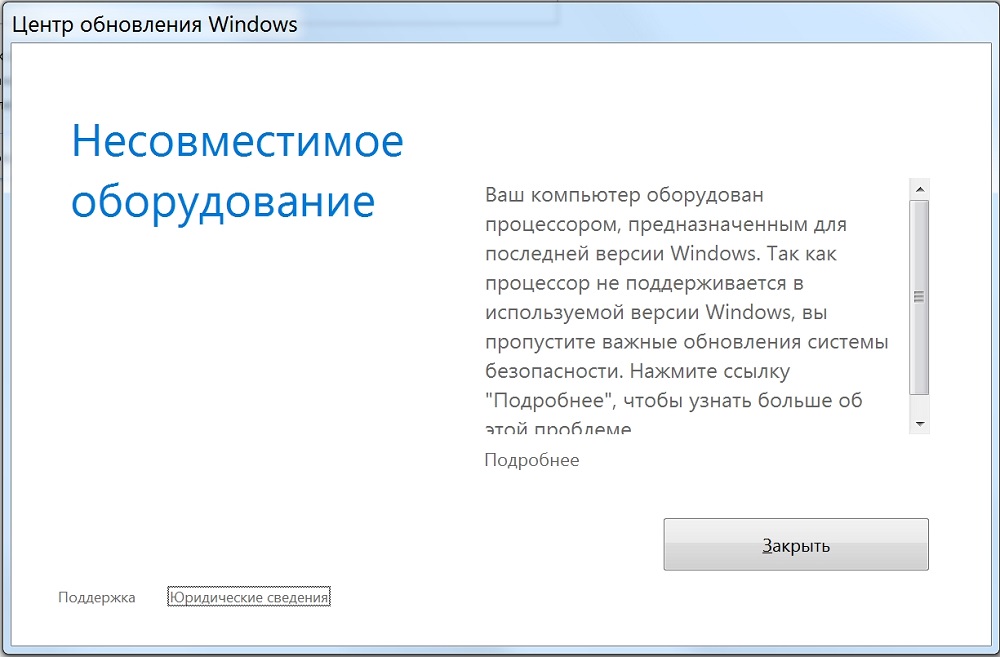
Lisäksi ikkuna, jolla on virhe, voi yksinkertaisesti hypätä ulos työpöydälle. Se määrää, että käyttäjän tietokone on varustettu prosessorilla, joka on keskittynyt käyttöjärjestelmän uusimpaan versioon. Ja oletettavasti tämä prosessori voi tukea vanhaa Windows -käyttöjärjestelmää. Käyttäjä ei voi saada uusia ja tärkeitä päivityksiä järjestelmään.
Ainoa tie ulos tilanteesta on siirtyminen Fresh Windows 10 -käyttöjärjestelmään.
Mutta tämä päätös ei ole ainoa. Tämä käy selväksi, jos selvität, millainen ohjelma on sellainen wufuc ja miksi sitä tarvitaan.
Sovellusmahdollisuudet
Tarkasteltava ohjelma on juuri nykyisen ohjelman päätös.
Wufuc on jaettu ilmaiseksi. Siinä ei ole ylimääräisiä maksettuja toimintoja. On avoimen lähdekoodin koodi. Sen toiminnallisuuden avulla voit avata päivityskeskuksen. Ja jopa laitteilla, joita ei oletetusti tuettu. Seurauksena on, että käyttäjä vastaanottaa tarvittavat päivityspaketit tietokoneelleen tai kannettavalle tietokoneelle.
Ei ole mitään järkeä mennä yksityiskohtiin hakemuksen toimintaperiaatteesta. Riittää, että tavallinen käyttäjä tietää, että se ei koske järjestelmän tiedostoja millään tavalla. Ja käyttöjärjestelmä ei häiritse työtä. Wufucissa ei ole mitään haitallista. Ellei lataa versiota, jossa virus on ommeltu.
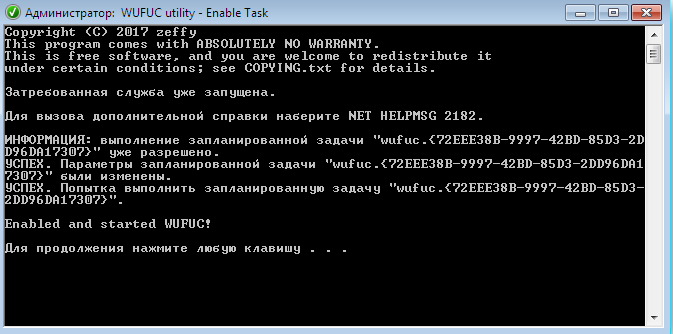
Kun asennet. Sinun ei tarvitse poistaa sovellusta sieltä. Muutoin laitteiden yhteensopimattomuuden ja käyttöjärjestelmän virhe voi jälleen ilmestyä tietokoneeseen.
Asennus kulkee tavallisesti, vastaavan ohjelman ikkunan läpi. Sitten luodaan rakennetun Windows Plannerin tehtävä. Asennustiedostot sijoitetaan ohjelmatiedostoluetteloon. Mutta asennuspolku voidaan vaihtaa tarvittaessa. Asetettu standardiin levylle C. Erillinen kansio luodaan nimellä Wufuc.
Kuinka ohjelma on tietokoneella
Kaikki on yksinkertaista täällä. Pääpolkuja on 2:
- Ensimmäinen vaihtoehto. Käyttäjä on kyllästynyt yhteensopimattomuuden viestiin, joka ilmestyy. Ja hän haluaa saada päivityksiä. Siksi päätin löytää sovelluksen asennustiedoston manuaalisesti, ladata tietokoneeseen ja asentaa asennus.
- Toinen vaihtoehto. Tällaisissa tilanteissa sovellus on jo alun perin asetettu käyttöjärjestelmään. Asiaankuuluvaa, kun ei käytetä Windowsin puhdasta versiota, vaan tekijän kehittämistä. Hän sisälsi siellä Wufucia, joten hänen ei tarvinnut asentaa sitä yksinään.
https: // www.YouTube.Com/katsella?v = tggg9tohhcm
Tarkista sovelluksen saatavuus vain. Riittää "ohjauspaneelin" avaamiseen ja asennetun ohjelman luetteloon. Jos luettelossa ei ollut mitään nimellä Wufuc, tietokoneella ei ole tietokoneella.
Sovelluksen asennus ja käyttö
Nyt tiedät, millainen ohjelma se on ja mihin tarkoitukseen WUFUC -niminen ohjelma palvelee. Sen tehtävänä on sallia päivitysten asentaminen tietokoneelle, jossa on Windows 10: lle suunniteltu prosessori.
Vaikka Microsoftin ilmoitukset ilmoittavat, että päivitysten asentaminen tällaiseen tilanteeseen on mahdotonta. Ja ongelma ratkaistaan vain vaihtamalla uuteen käyttöjärjestelmään.
Voit tuomita tällaiset toimet ja rikkomukset valittavana määräämättömäksi ajaksi. Mutta on parempi käsitellä ratkaisua ongelmaan ja antaa tietokoneelle Windows 7: llä tai Windows 8: lla saada estettyjä päivityksiä.
Asenna ohjelma tämän tekemiseksi. Tämän algoritmin menettely suoritetaan:
- Avaa Wufuc Github -sivu ja siirry osaan omaisuuden kanssa;
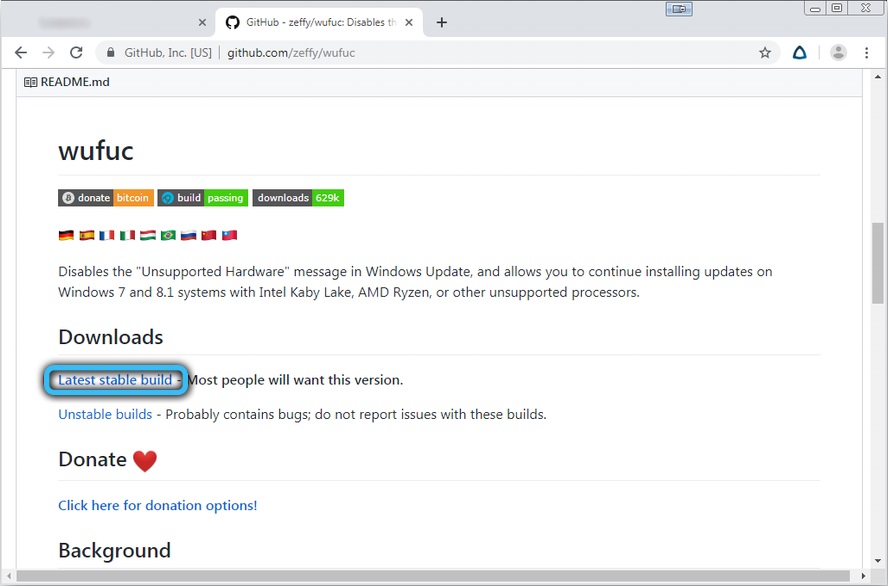
- Valitse sovelluksen sopiva versio käyttöjärjestelmän vastuuvapauden perusteella;
- Valinta tarjotaan valinnalle nimellä X64 64-bittiselle alustalle;
- 32-bittisen järjestelmän versio sai nimen x86;
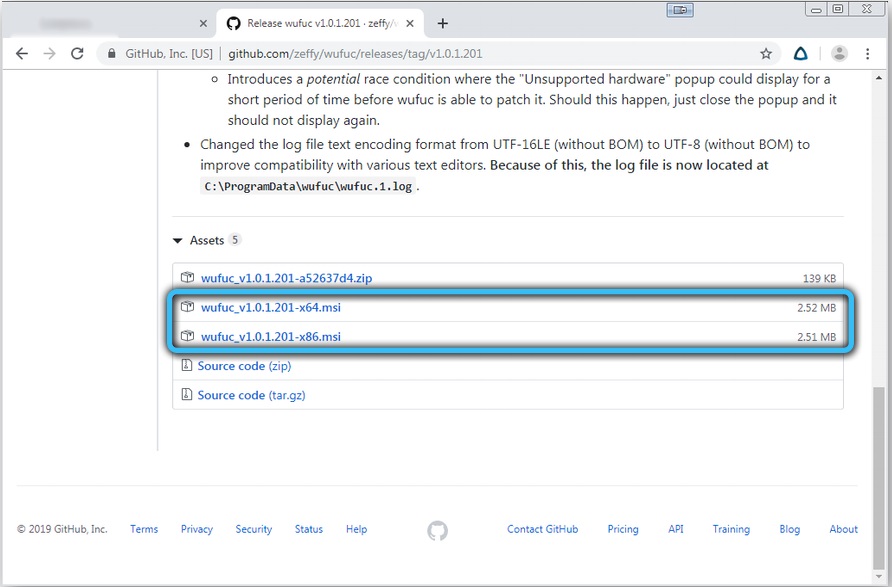
- Suorita kapellimestari yhdistelmällä voitto- ja E -painikkeita;
- Avaa kansio, jossa asennuspaketti säilytettiin;
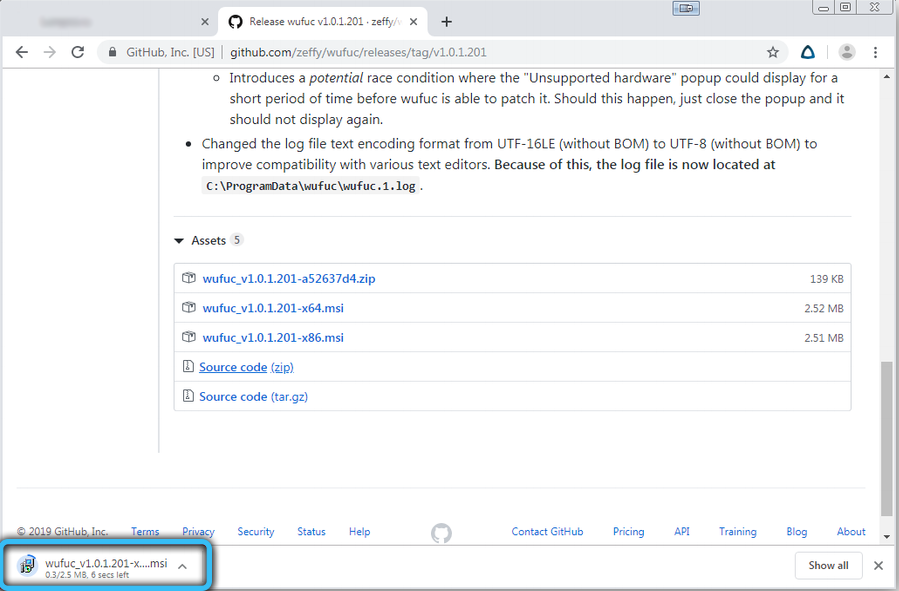
- Napsauta WUFUC -asetuksia ikkunan käynnistämiseksi;
- Paina nyt "Seuraava";
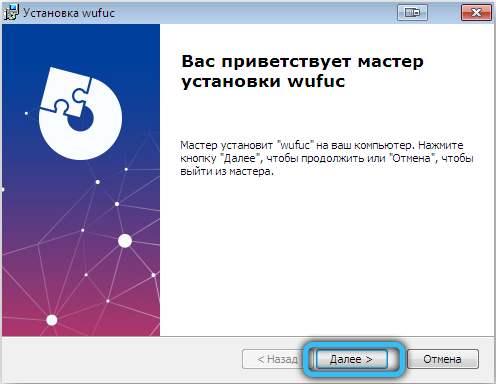
- hyväksyä ehdotetut ehdot;
- sitten ”tarkista” valitaksesi kansio, johon ohjelmisto asennetaan;
- Napsauta "Seuraava" ja sitten “Ready”.
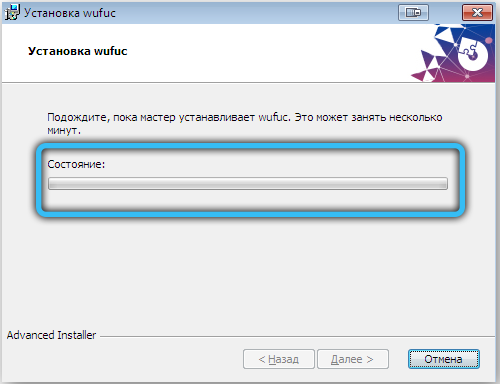
Asennuksen lopussa sinun on käynnistettävä kannettava tietokone tai tietokone uudelleen.
Käyttäjiltä ei tarvita enää lisätoimintoja.
Kuinka poistaa se oikein
Yhdestä syystä ohjelma ei ehkä enää ole hyödyllinen. Sitten käyttäjä päättää päästä eroon siitä. Esimerkiksi hän tajusi, että siirtyminen Windows 10: een oikeuttaa itsensä.
WUFUC: n poistossa ei ole mitään monimutkaista. Tämä ei ole virussovellus, mutta ei myöskään järjestelmää leviävä ohjelmistoluokka.
Ensin sinun on tehtävä seuraava:
- Paina kannettavan tietokoneen tai tietokoneen näppäimistöllä voitto- ja R -yhdistelmää;
- Rekisteröi komento avattuun ”Suorita” -ikkunassa;
- Joukkue näyttää appwizilta.CPL;

- tai valitse "Käynnistä" ja "Ohjauspaneeli" -osiossa;

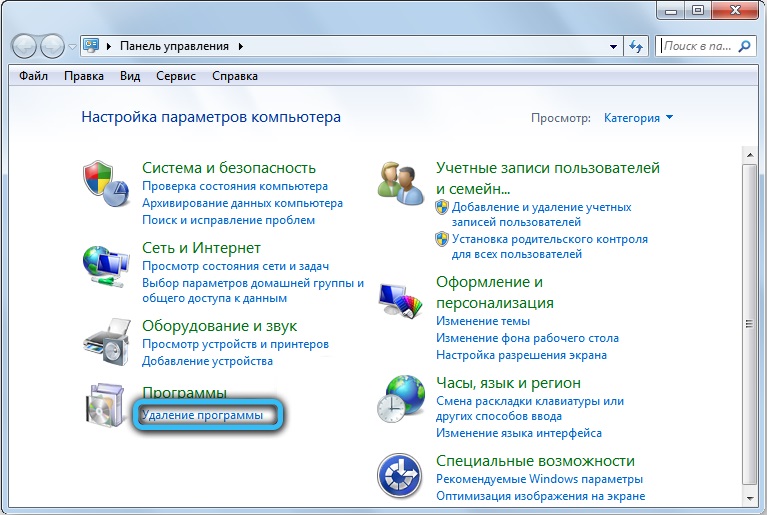
- Löydä Wufuc näkyvästä luettelosta;
- Napsauta "Poista" -painiketta;
- tai napsauta ohjelmaa oikealla painikkeella ja napsauttamalla ”Poista”;
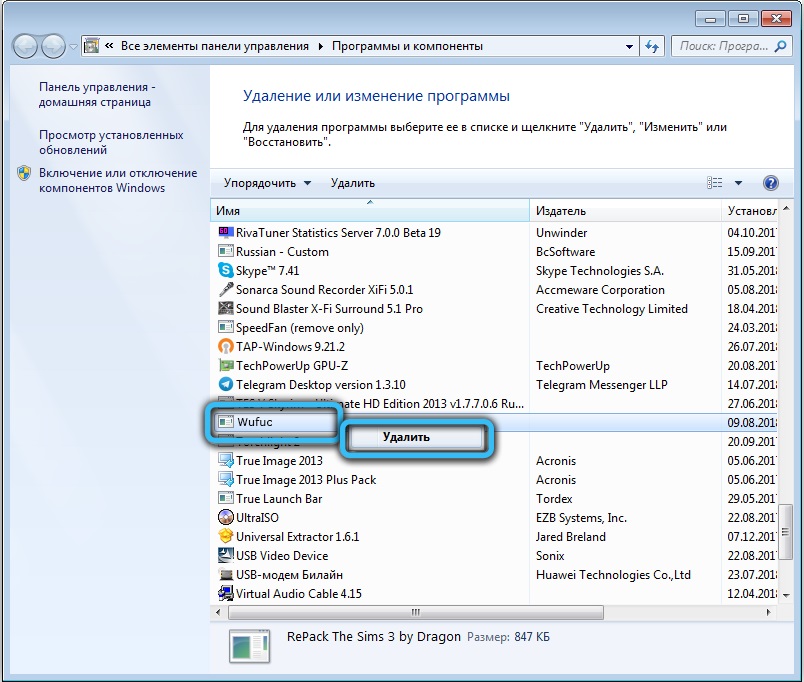
- Odota deinstalin valmistumista.
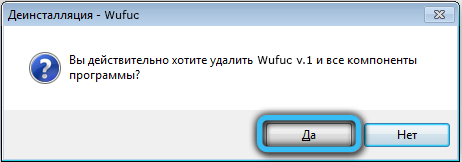
Mutta on yksi vivahte. Yleensä ohjelman poistamisessa myös suunnittelijan tehtävä katoaa. Mutta tapahtuu, että tehtävä pysyy siellä. Sitten sinun on päästävä eroon siitä manuaalisesti.
Se ei ole vaikeaa. Puhu Win- ja R -näppäimistöllä ja kirjoita sitten Taskschd -komento ikkunaan.MSC.
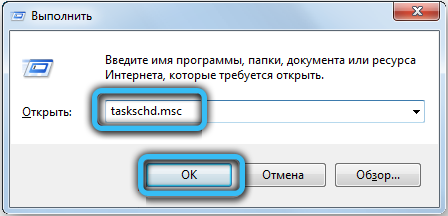
Painamalla OK, ikkunan suunnittelijaikkuna tulee näkyviin. Löydät Wufucin "Kirjastonhoitajan kirjaston" luettelosta. Jos tehtävä on luettelossa, napsauta sitä kahdesti hiiren kanssa ja sammuta. Ja parempi poistaa kokonaan. Ja jos hän ei ollut luetteloissa, hän lähti etäohjelmasta.
Kuinka muuten voit päästä eroon ilmoituksista
Älä usko, että päästäksesi eroon yhteensopimattomuudesta, sinun on ehdottomasti käytettävä tätä ohjelmaa. Oletettavasti muita ratkaisuja ei ole. Tämä on väärin.
Yleensä on 2 yleisempää menetelmää. Ne auttavat osittain ongelman ratkaisemisessa. Mutta heillä on puutteita.
Päivityskeskuksen irrottaminen
Käyttäjä voi sammuttaa kehittyvän pop -UP -ikkunan, joka kertoo tukemattomista laitteista. Mutta tätä varten Windows Update -palvelu on täysin irrotettu. Onko se syytä tehdä - kysymys on epäselvä.
Kyllä, jos tietokoneella ei ole päivityksiä, ei ole mitään järkeä pitää tätä palvelua aktiivisena. Loppujen lopuksi hän ei vieläkään anna mitään tuoreita paketteja.
Palvelun sammuttamiseksi sinun on tehtävä seuraava:
- Avaa "Suorita" -valikko painamalla Win- ja R -painikkeiden yhdistelmää tietokoneella tai kannettavan tietokoneen näppäimistöllä;
- Tallenna kentällä "Services.MSC ”ja napsauta“ OK ”;
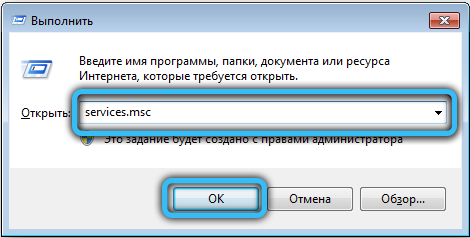
- Odota ikkunaa nimeltä "Services" (palvelut);
- Kaksoisnapsauta Napsauta päivityskeskuksen riviä;
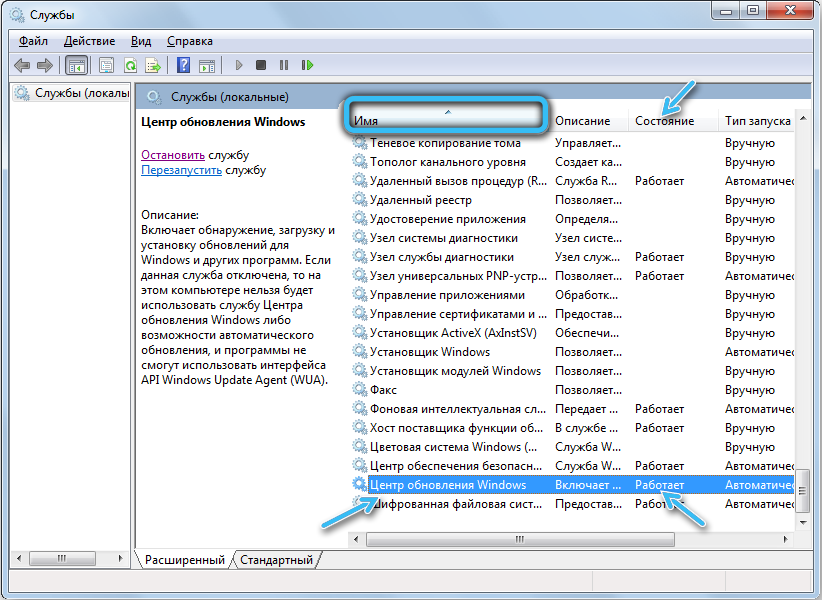
- Nyt tämän palvelun ikkuna (Windows Update) avataan;
- Paina Stop -näppäintä, joka pysäyttää palvelut;
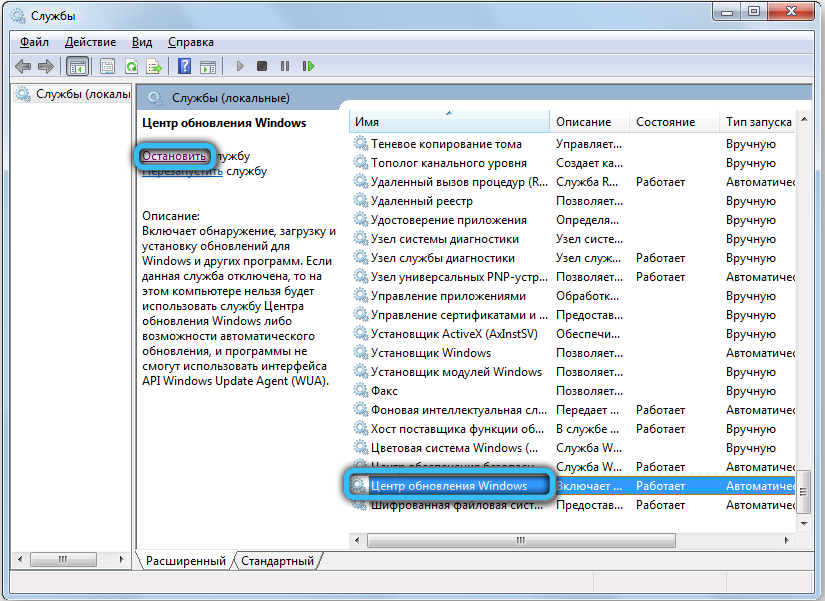
- Napsauta seuraavaksi “Levitä” ja sitten “OK”;
- Aloita ajo uudelleen (suorita);
- Rekisteröidy CMD -ikkunaan;
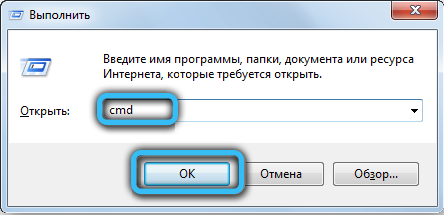
- Napsauta CTRL: n yhdistelmää, siirrä ja kirjoita painikkeet saadaksesi järjestelmänvalvojan oikeudet;
- Kirjoita ikkunaan SC -komento Wuauserv;

- Napsauta Palauta poistamalla käyttöjärjestelmän päivityspalvelu.
Kaikki, nyt päivityskeskus ei häiritse sinua. Ja ilman tukemattomia laitteita koskevat ilmoitukset käyttöjärjestelmän aloittamisen yhteydessä ei näy.
Päivitysten katkaiseminen
Vaihtoehto käyttäjille Windows 7. Heillä on loistava tilaisuus poistaa automaattinen päivitys käytöstä.
Jos haluat tehdä tämän, valitse vain kohde, jonka avulla voit koskaan tarkistaa päivityksiä.
Se on helppo tehdä. Tehtävä suorittaa tämä algoritmi:
- Avaa Käynnistä -valikko;

- Kirjoita hakupalkkiin ”Windows OS Update Center”;
- Siirry ohjauspaneelin vastaavaan osaan;
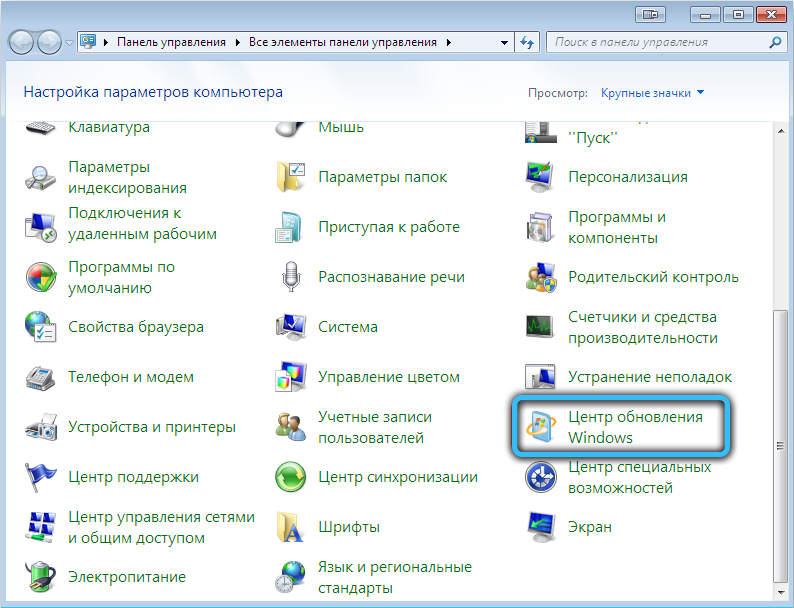
- Napsauta ”Muutosasetukset” -näppäintä, joka sijaitsee ohjauspaneelin vasemmalla puolella;
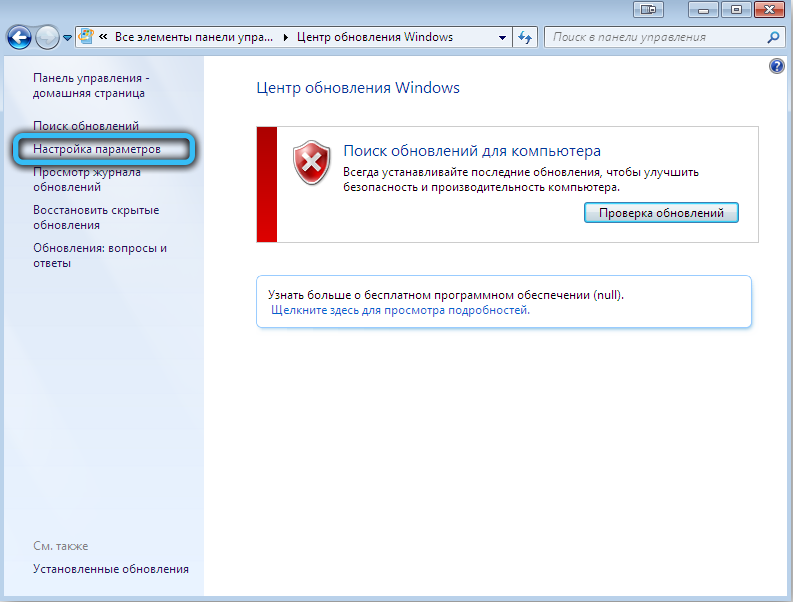
- Odota ylimääräisiä parametreja;
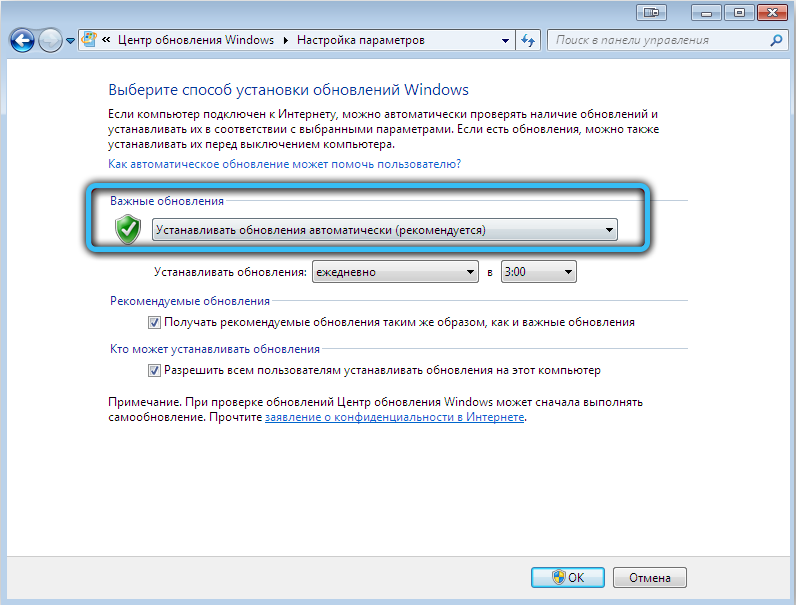
- Korosta nyt kohde, jonka avulla voit koskaan tarkistaa päivityksiä ”Tärkeät päivitykset” -valikossa;
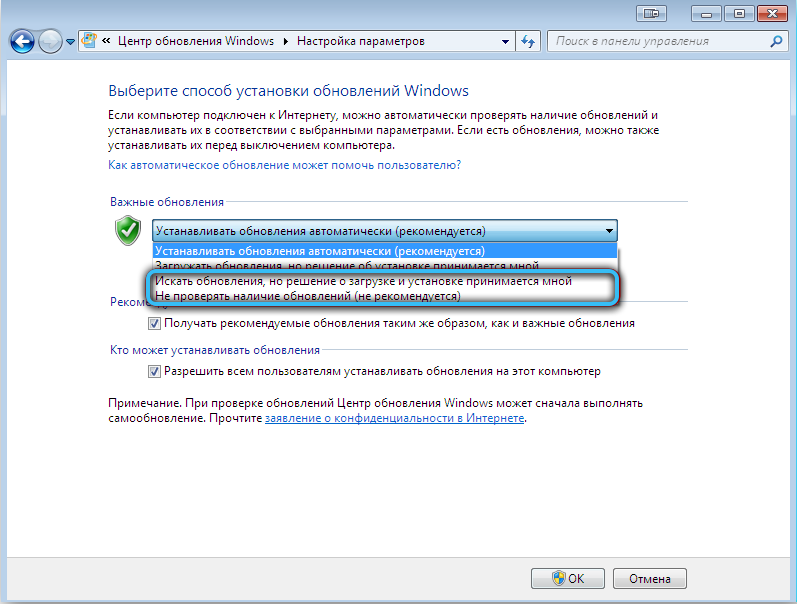
- Vahvista asetusten muutokset yksinkertaisella napsauttamalla OK -näppäintä.
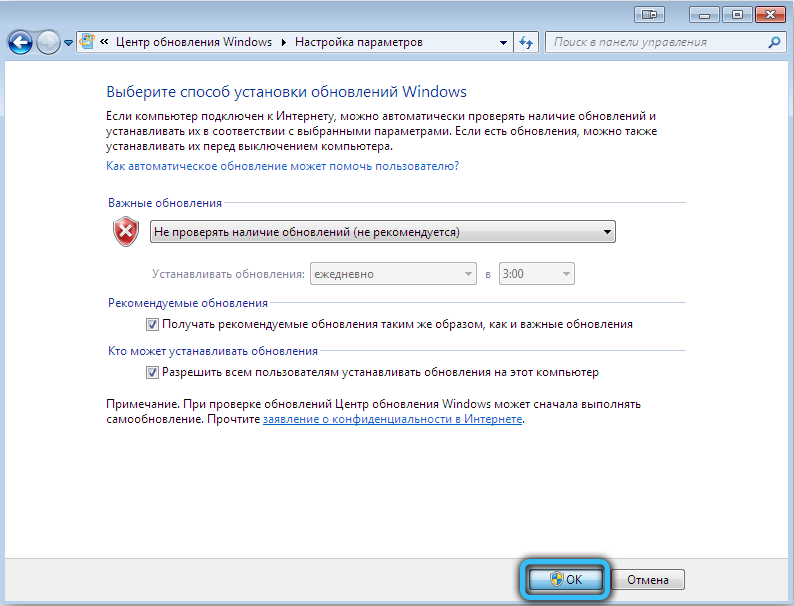
Menetelmien puute on, että tietokone yleensä lopettaa päivitysten vastaanottamisen, vaikka ne olisivat.
Sitten tarkasteltava WUFUC -ohjelma on suuri ratkaisu.
Tuloksena on sellainen tilanne. Microsoft saa käyttäjät siirtymään viimeiseen Windows 10 -käyttöjärjestelmään ja heidän halunsa vastaan, tekemällä tällaisista osastoista estävien päivitysten muodossa.
Mutta et voi käyttää käyttäjiä. Oli hieno tapa saada päivityksiä, mutta ei kohdata ilmoituksia, jotka pysyivät Windows 7: ssä tai Windows 8: ssa.
WUFUC -ohjelma on turvallinen. Siinä ei ole uhkia. Jos lataat kehittäjien viralliselta verkkosivustolta. Poistaa helposti ja ilman ongelmia. Sellaisena kuin se on asennettu tietokoneeseen. Siksi se on hyödyllinen ja tehokas ohjelmisto tietyille tilanteille.
Kuinka tapasit Wufucin? Auttoiko ohjelma ongelman ratkaisemiseen? Mitä vaikeuksia sovelluksen käytössä tai poistaminen oli? Jaa mielipiteesi.
Tilaa, kommentoi ja kysy kysymyksiä!
- « Menetelmät vanhempien hallinnan asentamiseksi televisioon
- Kuinka käyttää NOX App Player -emulaattoria - yksityiskohtainen opas »

